计算机硬盘简介
硬盘是计算机主要存储媒介之一,linux系统中硬件设备相关配置文件存放在/dev下,IDE硬盘接口在Linux中设备名为/dev/hda, SAS,SCSI,SATA硬盘接口在linux中设备名为sda,高效云盘硬盘接口会识别为/dev/vda等
文件存储在硬盘上,硬盘的最小存储单位叫做sector(扇区),每个sector存储512字节,操作系统在读取硬盘的时候,不会逐个sector地去读,这样效率很低,为了提升读取效率,操作系统会一次性连续读取多个sector,即一次性读取多个sector称为一个block(块)
由多个sector组成的block是文件存储的最小单位,block的大小常见有1KB,2KB,4KB,block在linux中长设置为4KB,即连续8个sector组成一个block
一个block只能存放一个文件,如果文件的大小比block大,会申请更多的block,相反如果文件的大小比默认block小,扔会占用一个block,这样剩余的空间就会被浪费
RAID简介
磁盘阵列(Redundant Arrays of Independent Disks,RAID),有冗余能力的阵列。原理是由多个磁盘组合在一起,提升整个磁盘系统效能。利用这项技术,将数据切割成许多区段,分别存放在各个硬盘上。 在数组中任意一个硬盘故障时,仍可读出数据,在服务器当中必须要有raid阵列卡,不然识别不到硬盘,因此必须要做raid
|
类型 |
读写性能 |
安全性 |
磁盘利用率 |
成本 |
应用方面 |
|
RAID 0 |
最好(因并行性而提高) |
最差(完全 无安全保障) |
最高(100%) |
最低 |
个人用户 |
|
RAID 1 |
读和单个磁盘无区别, 写则要写两边 |
最高(提供数 据的百分之百备份) |
差(50%) |
最高 |
适用于存放重要 数据,如服务器和 数据库存储等领域 |
|
RAID 5 |
读:RAID 5=RAID 0 (相近似的数据读取速度) 写:RAID 5<对单个 磁盘进行写入操作 (多了一个奇偶校验信息写入) |
RAID 5< RAID 1 |
RAID 5> RAID 1 |
RAID 5< RAID 1 |
是一种存储性能、 数据安全和存储成本 兼顾的存储解决方案 |
|
RAID 10 |
读:RAID 10=RAID 0 写:RAID 10=RAID 1 |
RAID 10= |
RAID 10= RAID 1(50%) |
RAID 10= RAID 1 |
集合了RAID 0、RAID 1的优点,但是空间上 由于使用镜像,而不 是类似RAID 5的“奇 偶校验信息”,磁盘 利用率一样是50% |
硬盘block和inode概念
通常而言,操作系统对文件数据的存放包括两部分,一个是文件内容,一个是权限及文件属性,操作系统文件存放是基于文件系统,文件系统会将文件的实际内容存储到block中,而将权限与属性等信息存放至inode中
每个inode与block都有编号,而每个文件都会占用一个inode,inode内则有文件数据放置的block号码
操作系统进行格式化分区时,会自动将硬盘分成两个区域,一个是数据block区,用于存放文件数据,另一个是inode table区,用于存放inode包含的信息
每个inode节点的大小,可以在格式化的时候指定,默认为128B或256B,/boot分区inode默认为128B,其他分区默认为256B
硬链接介绍
一般情况下,文件名和inode编号是一一对应的关系,每个inode号码对应一个文件名,但是UNIX/linux系统多个文件名也可以指向同一个inode号码,这意味着可以用不同的文件名访问同样的内容,对文件内容进行修改,会影响到所有文件名,但是删除一个文件名,不会影响另一个文件名的访问,这种情况被称之为硬链接(hard link)
创建硬链接

软链接介绍
除了硬链接以外,还有一种链接--------软链接,文件1.txt和2.txt的inode号码虽然不同,但是文件2.txt的内容是文件1.txt的路径,读取2.txt时,系统会自动将访问者导向1.txt文件
无论打开哪个文件最终读取的都是1.txt,这种情况叫做软链接
软链接和硬链接最大的不同是2.txt指向1.txt,而不是1.txt和2.txt的inode相同,因此两个文件的inode不会发生变化
创建软链接:
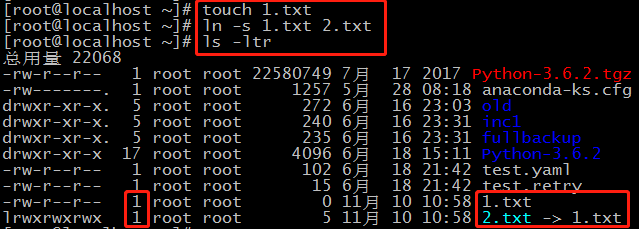
linux下磁盘实战操作命令
企业真实场景由于硬盘常年大量读写,经常会出现坏盘,需要更换硬盘,或者由于硬盘空间不足,需要添加磁盘,新的磁盘需要格式化,分区才能被linux系统所使用
fdisk分区命令参数如下,常用参数包括m、n、p、e、d、w
m:打印帮助菜单 n:添加一个新分区 p:打印分区表信息 q:退出不保存更改 d:删除一个分区
l:列出已知的分区类型 w:将分区表写入磁盘并保存
第一步,虚拟机加入一块硬盘,然后重新扫描SCSI总线来添加设备
[root@node /]# echo "- - -" > /sys/class/scsi_host/host0/scan [root@node /]# echo "- - -" > /sys/class/scsi_host/host1/scan [root@node /]# echo "- - -" > /sys/class/scsi_host/host2/scan
第二部,查看新盘是否识别

第三步,fdisk来分区
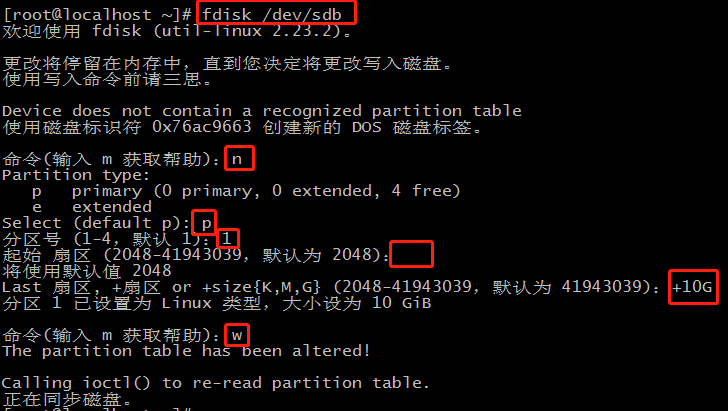
查看创建好的分区
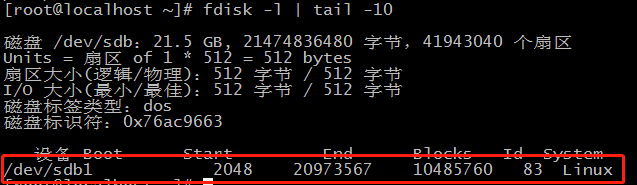
第四步,格式化分区
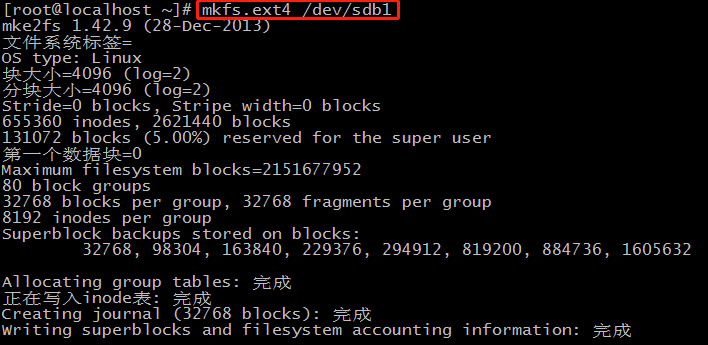
第五步,创建目录,挂载到目录
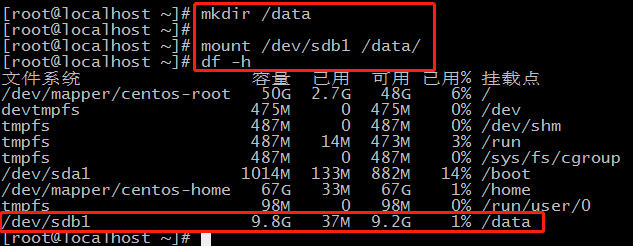
第六步,添加到fstab中,目的是开启自动挂载
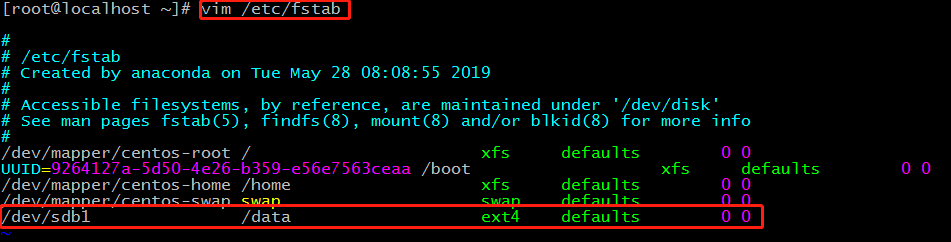
df命令
df常用于磁盘分区查询,常用命令为df -h
常用选项
-a:列出所有的文件系统的使用情况,包括虚拟文件系统
-h:以人们可读的形式显示出来
-i:查看inode总个数和已用个数
文件系统管理
将额外文件系统与根文件系统某个现有目录建立起联系,进而使得此目录作为其他文件访问的入口的行为称之为挂载
接触此关联关系的过程称之为卸载:
把设备关联挂载点:
mount
卸载时:可以使用设备,也可以使用挂在点
umount
注意:挂在点下原有文件将会被隐藏
挂在方法:
mount DEVICE
常用选项:
-t:vsftype:指定要挂在的设备上的文件系统类型 -r:readonly:只读挂载 -w:read and write:读写挂在 -a:自动挂在所有支持自动挂在的设备(定义再/etc/fstab文件中,且挂载选项中有“自动挂载”功能)
查看内核追踪到的已挂载的所有设备:cat /proc/mounts
文件系统的扩容
案例:我们想把/home文件系统进行扩容
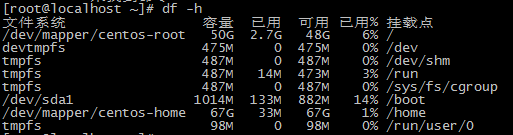
第一步,添加硬盘

第二步,扫描磁盘驱动设备
[root@node /]# echo "- - -" > /sys/class/scsi_host/host0/scan [root@node /]# echo "- - -" > /sys/class/scsi_host/host1/scan [root@node /]# echo "- - -" > /sys/class/scsi_host/host2/scan
第三步,创建分区
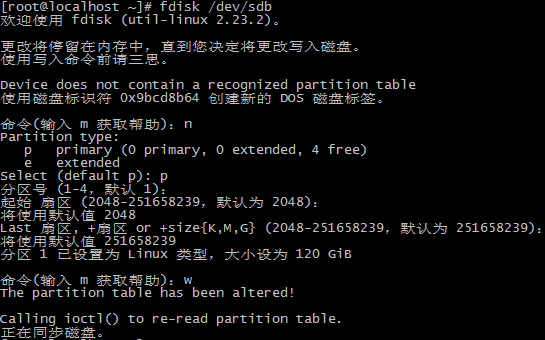
第四步。创建pv
[root@localhost ~]# pvcreate /dev/sdb1 Physical volume "/dev/sdb1" successfully created.
第五步,确定卷组名称
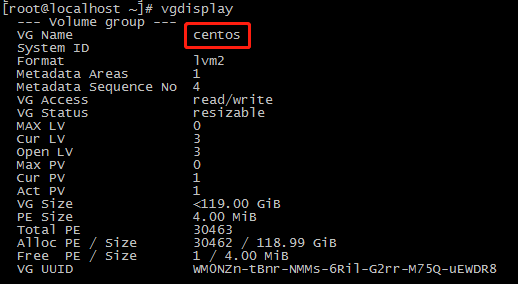
第六步,把新创建出来的pv加入到卷组
[root@localhost ~]# vgextend centos /dev/sdb1 Volume group "centos" successfully extended
第七步,扩容/home文件系统
[root@localhost ~]# lvextend -L 100G /dev/mapper/centos-home Size of logical volume centos/home changed from 66.99 GiB (17150 extents) to 100.00 GiB (25600 extents). Logical volume centos/home successfully resized.
第八步,使刚才的操作生效
[root@localhost ~]# xfs_growfs /dev/mapper/centos-home meta-data=/dev/mapper/centos-home isize=512 agcount=4, agsize=4390400 blks = sectsz=512 attr=2, projid32bit=1 = crc=1 finobt=0 spinodes=0 data = bsize=4096 blocks=17561600, imaxpct=25 = sunit=0 swidth=0 blks naming =version 2 bsize=4096 ascii-ci=0 ftype=1 log =internal bsize=4096 blocks=8575, version=2 = sectsz=512 sunit=0 blks, lazy-count=1 realtime =none extsz=4096 blocks=0, rtextents=0 data blocks changed from 17561600 to 26214400
第九步,查看/home文件系统是否已经被更改

lv快照
lv快照可以克隆一个内容一模一样的lv,速度很快,就跟我们使用虚拟机快照一样,这里要注意的是,只能是ext系列才可以使用快照snap
lvcreate -L 5g -p r -s -n snapshot_lv_name original_lv_name
备注:
-L: --size
-s: --snap
-p: --permission rw|r
-n: --name
文件系统检测
fsck命令: fsck:File System Check fsck.FS_TYPE fsck -t FS_TYPE -a:自动修复错误 -r:交互式修复错误 Note:FS_TYPE一定要与分区上已经存在的文件系统类型对应 e2fsck:ext系列文件系统专用检测修复工具 -y:自动回答为yes; -f:强制修复(没问题也修复)